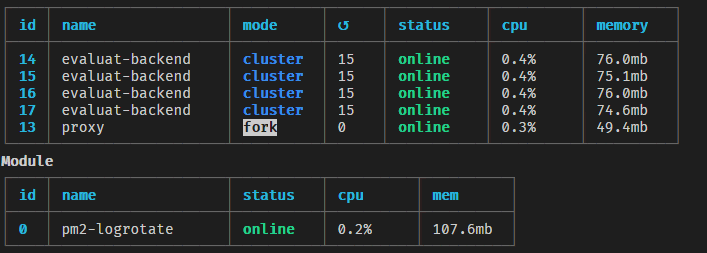如何在iPhone出售前擦除数据(苹果卖掉前清理彻底)
如果您打算交易、出售或赠送旧苹果手机,请确保从旧iPhone中删除所有个人信息和数据。您可以在下面找到从苹果手机中删除所有内容的步骤。

iphone出售前怎样清除所有隐私
擦除 iPhone 上的所有内容所需要做的就是使用设置、iCloud 或将您的设备连接到计算机将您的设备恢复出厂设置。
但是,在继续使用出厂重置过程擦除 iPhone 的步骤之前,您需要做很多事情。
此外,您需要注意,在您仍登录到您的设备时从 iPhone 手动删除照片、联系人和其他数据可能会导致这些信息从 iCloud 中删除。
因此,建议您在继续执行使用恢复出厂设置过程抹掉 iPhone 的步骤之前,按照下面提供的所有适用步骤进行操作。
1. 将 iPhone 备份到 iCloud/电脑
第一个重要且强制性的步骤是确保您使用 iTunes 将设备备份到 iCloud、Mac 或 Windows PC。
在这方面,重要的是您要了解iTunes 和 iCloud 备份之间的区别并选择最适合您的方法。
我们建议您将数据备份到 iCloud,并在 Mac或Windows 计算机上下载完整的 iPhone 备份。
2. 转移 2FA 账户
如果您使用 Google Authenticator 或任何其他身份验证器应用程序登录在线帐户,将这些帐户转移到您的新 iPhone 非常重要。
如果您忘记了这一重要步骤,您可能会发现自己被锁定在所有受 2FA 保护的帐户之外。
3. 将照片传输到计算机或存储设备
如果您的 iPhone 未设置自动将照片上传到 iCloud,您需要确保将存储在旧 iPhone 内部存储器中的照片传输到 Mac或外部存储设备。
即使将照片上传到 iCloud,建议您将 iPhone 上的照片额外备份到计算机或外部存储驱动器。
4. 取消与 Apple Watch 的配对
将 iPhone 和 Apple Watch 彼此靠近,然后打开 iPhone 上的Watch App。
点击底部菜单中的我的手表标签 > 点击您要删除的 Apple Watch 旁边的信息按钮 ( i )。

在下一个屏幕上,选择取消配对 Apple Watch选项 > 在确认弹出窗口中,选择取消配对选项进行确认。
5. 关闭查找我的 iPhone
如果 iPhone 仍链接到 Apple 的“查找我的 iPhone”服务,您将无法从 iPhone 抹掉数据。
您可以直接在您的设备上关闭“查找我的 iPhone ”,也可以在 Mac 或 Windows 计算机上登录您的 iCloud 帐户。
转到“设置” > 点击您的Apple ID 名称> “查找” > “查找我的 iPhone” > 将“查找我的 iPhone ”旁边的开关移至“关闭”位置。

在确认弹出窗口中,输入您的 Apple ID密码,然后点击关闭。
6. 从 iPhone 注销
下一步,在擦除旧 iPhone 的所有数据之前,是从 iPhone 注销,这应该会自动将您从所有 iCloud 相关服务(App Store、照片和其他)中注销。
打开设置>点击您的Apple ID名称>向下滚动并点击退出 选项。

在弹出窗口中,输入您的 Apple ID密码,然后点击关闭。在下一个弹出窗口中,点击位于右上角的注销选项。
在确认弹出窗口中,点击注销选项以在 iPhone 上完全注销 Apple ID。
7. 从 iPhone 中删除所有数据
从 iPhone 中删除所有内容的最简单方法是使用 iPhone 上可用的设置应用程序将您的设备恢复出厂设置。
前往设置>通用>传输或重置 iPhone > 选择抹掉所有内容和设置选项。

在下一个屏幕上,点击继续> 输入锁定屏幕密码> 在确认弹出窗口中,选择擦除 iPhone选项以启动恢复出厂设置过程。
恢复出厂设置过程完成后,您 iPhone 上的所有数据将被完全清除,您会发现您的设备以 Hello 屏幕重新启动。

注意:请确保您没有以任何方式中断恢复出厂设置过程,并耐心等待您的设备重新启动。
以上是 如何在iPhone出售前擦除数据(苹果卖掉前清理彻底) 的全部内容, 来源链接: utcz.com/dzbk/921507.html